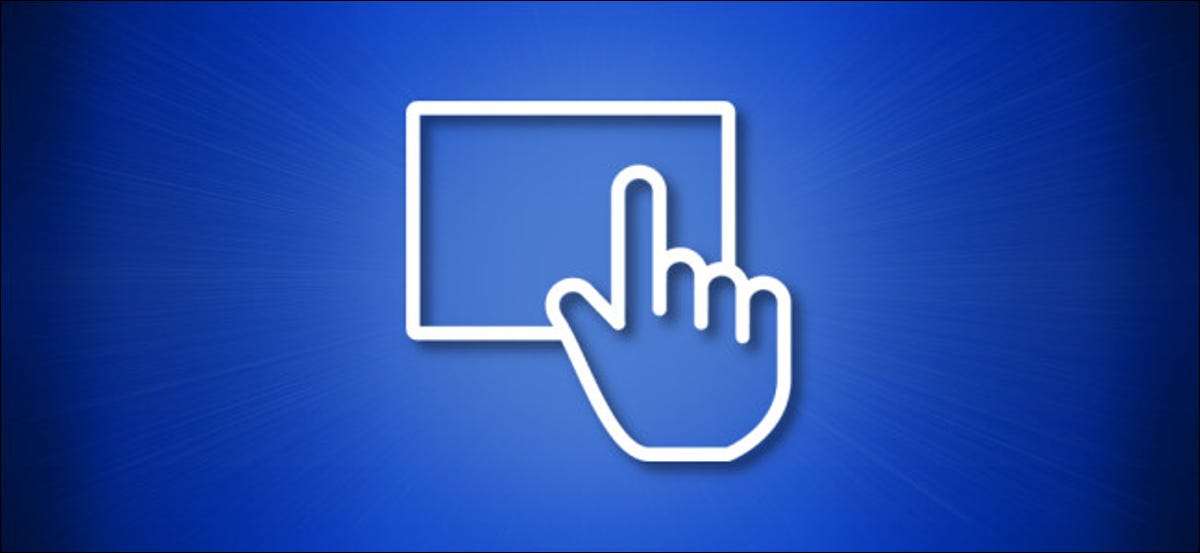
Standaard schakelt Windows 10 automatisch over naar de tabletmodus wanneer u uw converteerbare pc in tabletformulier opnieuw configureert. Als u liever inschakelt of de tabletmodus handmatig uitschakelt, zijn er verschillende manieren om het te doen. Hier is hoe.
Hoe automatische tabletmodus werkt op Windows 10
Als u een 2-in-1 converteerbare laptop gebruikt die kan transformeren van een factor van een laptopformulier met een toetsenbord in een tablet, hetzij door een toetsenbord los te maken, het scherm naar achteren, of een andere fysieke actie, moet de Windows 10-tabletmodus triggeren automatisch wanneer u die actie uitvoert.
Als je dit gedrag niet leuk vindt en zou het willen uitschakelen, is het eenvoudig om in Windows-instellingen te veranderen. Open eenvoudig "instellingen" en navigeer naar System & GT; Tablet, dan Selecteer "Schakel niet over naar de tabletmodus" in het vervolgkeuzemenu .
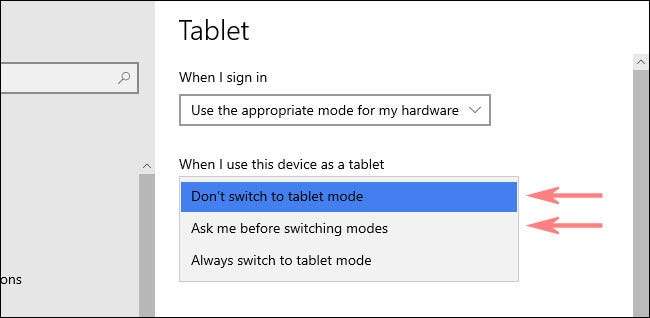
Nadat de automatische tabletmodus is uitgeschakeld, kunt u de tabletmodus handmatig triggeren met behulp van de onderstaande methoden.
VERWANT: Hoe stopt u Windows 10 van automatisch met behulp van de tabletmodus
Toggle tablet-modus met Action Center
Als u de tabletmodus handmatig wilt inschakelen of uitschakelen, de Windows 10 Actiecentrum is waarschijnlijk de snelste manier. Eerste, open "Action Center" door te tikken of te klikken op de knop Notificaties in de hoek van de taakbalk. Wanneer het menu Action Center verschijnt, selecteert u de knop "Tabletmodus".
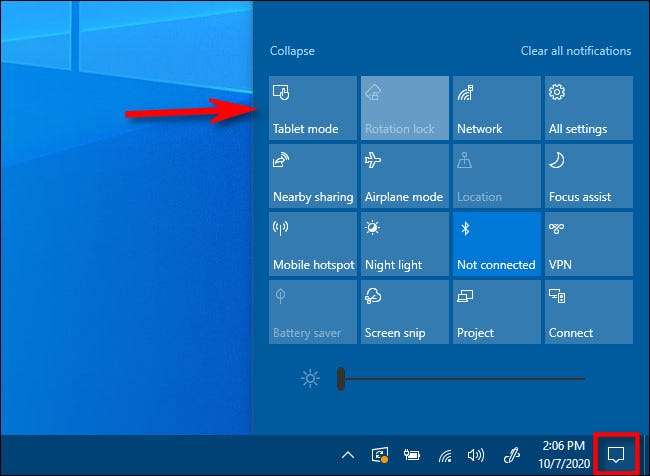
Deze knop werkt als een schakelaar: als de tabletmodus is uitgeschakeld wanneer u het gebruikt, wordt de knop het ingeschakeld. Als de tabletmodus is ingeschakeld, wordt dezelfde knop het uitgeschakeld.
Toggle tablet-modus met behulp van Windows-instellingen
U kunt de tabletmodus ook in- of uitschakelen met behulp van Windows-instellingen. Eerste, open "-instellingen", Navigeer vervolgens naar System & GT; Tablet.
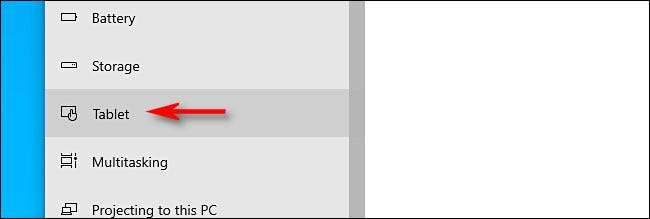
Klik in "Tablet" -instellingen op "Aanvullende tablet-instellingen wijzigen".
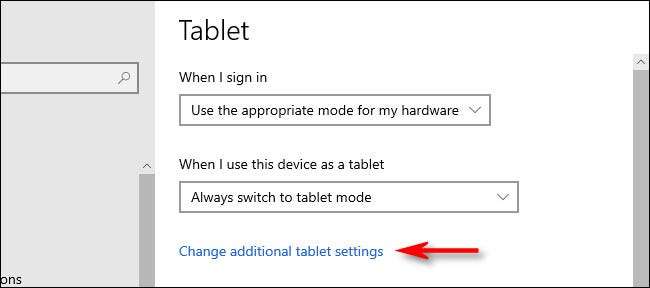
In "Verander extra tabletinstellingen", ziet u een schakelaar met het label "Tablet-modus". Draai het "AAN" om de tabletmodus in te schakelen en draai deze "Uit" om de tabletmodus uit te schakelen.
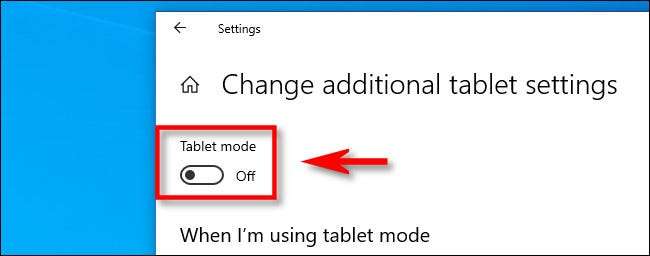
Daarna, exit-instellingen. En onthoud dat u de tabletmodus altijd veel sneller kunt wisselen met behulp van de snelkoppeling van het Action Center in het vorige gedeelte. Veel plezier!







